Top-Produkte empfehlen
Mit der Vorlage Top-Produkte empfehlen können Sie Produktempfehlungen, entsprechend dem bisherigen Kaufverhalten oder Seitenaufrufen, an Ihre Kunden versenden. Diese Vorlage hilft Ihnen, mehr Verkäufe und Seitenaufrufe zu erzielen, indem Produkte automatisch gezielt einer bestimmten Gruppe von Kunden empfohlen werden, die an Ihren Angeboten interessiert sind. Mit dieser Vorlage können Sie:
- eine Nachricht mit Produktempfehlungen an Kunden senden, denen bei einem vorherigen Kauf ein Tag zugewiesen wurde,
- überprüfen, ob sie in der Nachricht auf Ihre Produktvorschläge geklickt haben,
- eine Erinnerungsnachricht senden, wenn die Produktvorschläge nicht geklickt wurden,
- überprüfen, ob Ihre Kunden einen Kauf abgeschlossen haben,
- Ihren Kunden Tags zuweisen, je nachdem, ob sie aufgrund Ihrer Empfehlungen gekauft haben oder nicht.
Vorlagenübersicht
Kategorie: Verkaufsaktionen
Elemente in der Vorlage: 9
Mindestanzahl der zu konfigurierenden Elemente: 6
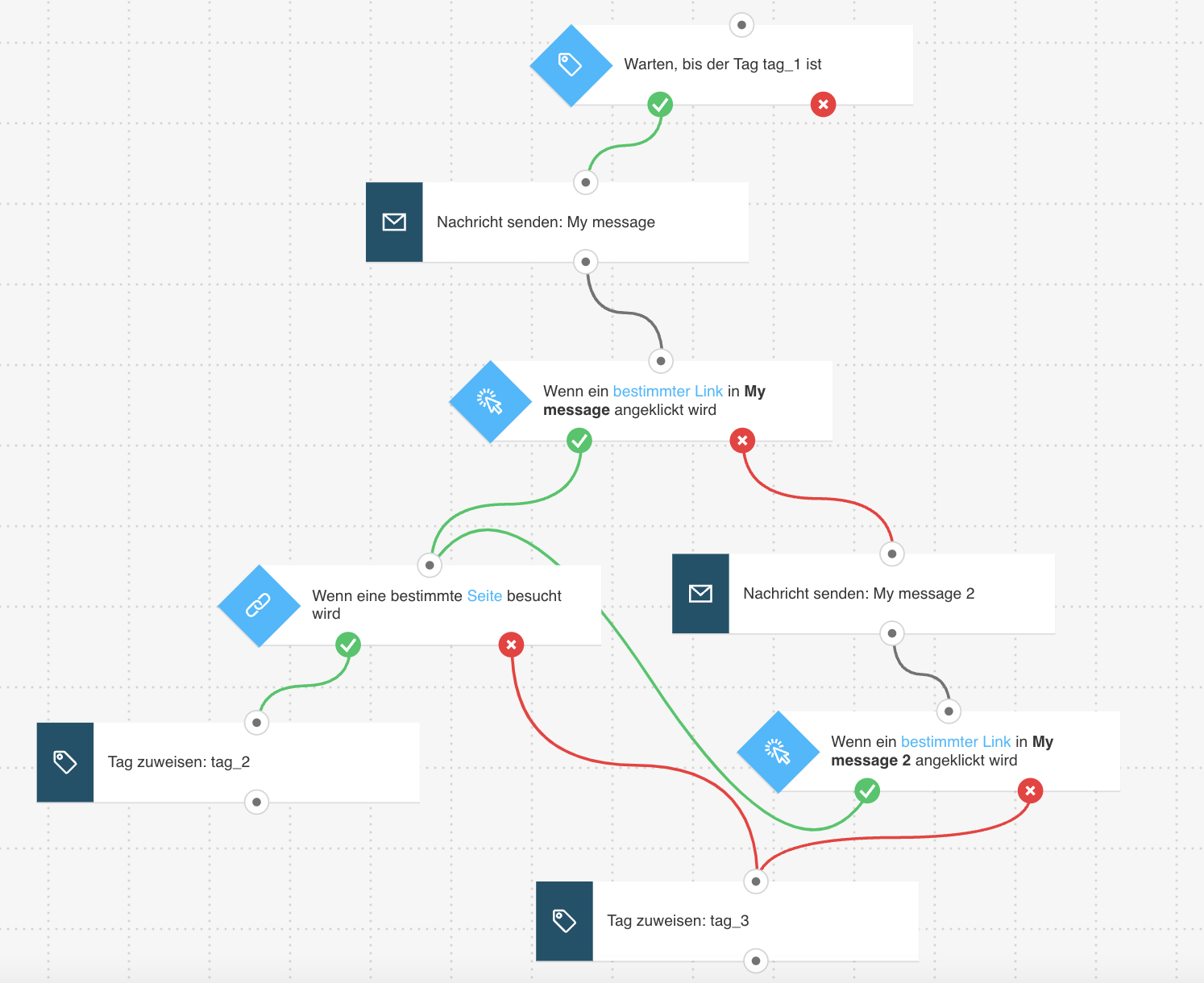
Um die Elemente zu konfigurieren und die Vorlage als Workflow zu veröffentlichen, benötigen Sie:
- 2 Automatisierungsnachrichten oder Nachrichten, die als Automatisierungsnachrichten an Personen gesendet werden können, die an der Aktion teilnehmen,
- Tags (optional). Sie können Tags beim Aufbau des Workflows erstellen, idealerweise haben Sie jedoch bereits einen grundlegenden Tagging-Plan.
Wenn Sie im Workflow Nachrichten mit Produktempfehlungen versenden möchten, müssen Sie zunächst folgende Schritte ausführen:
- Verbinden Sie Ihren Online-Shop mit GetResponse,
- erstellen Sie in Ihrem Onlineshop Produktkategorien und ordnen Sie entsprechend Ihre Produkte zu,
- Fügen Sie das E-Commerce Element in die Automatisierungsnachrichten ein, die in diesem Workflow versandt werden sollen.
Konfigurieren der Vorlage
Alle ausgegrauten Elemente müssen konfiguriert werden. Die Link angeklickt?-Bedingung ist auf beliebiger Newsletter/Link festgelegt. Sie können die Einstellungen an Ihre Bedürfnisse anpassen. Führen Sie einen Klick auf ein Element aus, um dessen Eigenschaften zu öffnen.
- Wählen Sie in der Bedingung Wenn Tag … den Tag aus, mit dem der Workflow startet. Die Zuweisung des Tags kann in einem anderen Workflow erfolgt sein (z.B. Kontakte in Kunden umwandeln) oder sie wurden von Ihnen zugewiesen. In der Vorlage ist die Bedingung voreingestellt, um Kontakte einzuschließen, die den Tag hatten, bevor der Workflow veröffentlicht wurde. Auf diese Weise wird der Workflow für bestehende und neue Kunden mit diesem Tag gestartet.
- Wählen Sie für das Nachricht senden-Element über das Dropdown-Menü die gewünschte Nachricht aus.
Um Produktempfehlungen zu senden, fügen Sie einen E-Commerce Block ein. - Wählen Sie in der Bedingung Link geklickt über das Dropdown-Menü die Nachricht mit den Produktempfehlungen. Wenn die Nachricht mehrere Links enthält, wählen Sie Irgendein Link.
Targetieren der Kontakte, die auf die empfohlenen Produkte klicken
- Konfigurieren Sie das Besuchte URL-Element, um zu erfassen, wenn Kontakte Ihre Produkt Webseite besuchen. Klicken Sie auf das Element und es öffnet sich das Fenster Web Connect installieren. Klicken Sie auf Web Connect, um den JavaScript-Code in den Zwischenablage zu kopieren (Wir empfehlen, den JavaScript-Code in einem temporären Textdokument zu speichern, für den Fall, dass Sie weitere Elemente in die Zwischenablage kopieren). Tragen Sie unter Eigenschaften die URL Ihrer Produkt Webseite ein, die Sie überwachen möchten.
Verwenden Sie Platzhalter, wenn Sie alle Besuche auf Ihren Webseiten der Domain erfassen wollen. Für weitere Details besuchen Sie Wie konfiguriere ich die Eigenschaften für die Bedingung Besuchte URL?
Hinweis: Nachdem Sie die Vorlage konfiguriert haben, müssen Sie den Code in das Management-System Ihrer Website kopieren oder direkt in Ihren HTML-Quellcode einfügen.
Unter Wie platziere ich den JavaScript-Code in meiner Website? finden Sie detaillierte Anweisungen zur Installation des Tracking-Codes.
- Konfigurieren Sie die Aktion Tag zuweisen, um Kunden, die Ihre Produktseite besucht haben, einen Tag zuzuweisen, z.B. „Kauf_aus_Produktempfehlungen“, wenn Sie die Danke-Seite URL verwenden.
Targetieren der Kontakte, die nicht die empfohlenen Produkte aufgerufen haben
Sie können eine Follow-up-Nachricht senden, um Ihre Kunden nochmals einzuladen, Ihren Shop zu besuchen.
- Wählen Sie im Nachricht senden Element, das über den „Nein“ (rot) Verbindungspunkt zum Link geklickt Element verbunden ist, Ihre Nachricht, die den E-Commerce Block für die Empfehlungen enthält.
- Wählen Sie in der Bedingung Link geklickt die Nachricht über das Dropdown-Menü. Wenn die Nachricht mehrere Links enthält, wählen Sie Irgendein Link. Kontakte, die auf einen Link in der Nachricht klicken und einen Kauf abschliessen, werden automatisch mit einem Tag versehen.
- Konfigurieren Sie die Aktion Tag zuweisen, um Kunden, die nicht auf einen Link geklickt haben oder nicht einen Kauf abschlossen haben und dann zu Ihrer Danke-Seite weitergeleitet wurden, mit einem Tag wie z.B. „nicht_interessiert“ zu versehen.
Abschluss der Einrichtung
Klicken Sie auf Veröffentlichen wenn Sie die Vorlage eingerichtet haben, oder auf Speichern und verlassen, wenn Sie die Bearbeitung der Vorlage später abschließen möchten (sie wird dann als Entwurf auf der Seite Workflows verwalten angezeigt).




